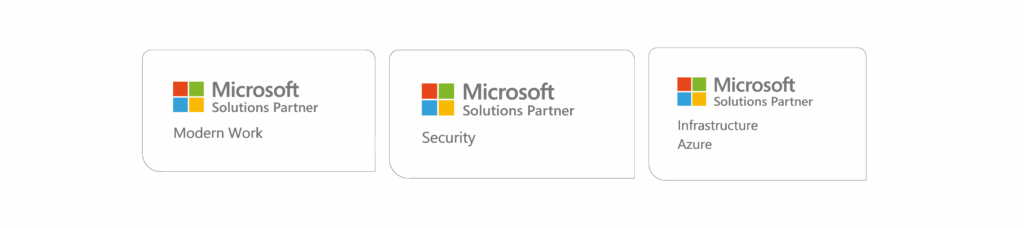Kesä on jo nurkan takana, ja tätä kirjoittaessa voi sanoa, että juhannus on jo ensi kuussa. Nyt on aika summata yhteen alkuvuoden tärkeimpiä Copilotiin ja moderniin työhön liittyviä uutiset.
Microsoftin tuore Work Trend Index -raportti ennustaa että tämän vuoden aikana syntyy aivan uudenlaisia yrityksiä jotka alkavat hyödyntää tekoälyä yhä tehokkaammin digitaalisena työvoimana. Tekoäly ei enää ole vain henkilökohtainen assistentti, vaan ihmiset ja tekoäly muodostavat tiimejä, joissa ihmisten innovaatiokyky ja tekoälyn taito hallita ja käsitellä suuria tietomassoja tehostavat työn tekemistä, nopeuttavat prosesseja ja parantavat kilpailukykyä. Tämä tulee vaikuttamaan myös organisaation rakenteisiin ja nopeuttamaan poisoppimista perinteisestä organisaatiorakenteesta kohti yhteisten tavoitteiden ja tulosten ohjaamaan rakennetta. Muutos vaatii meiltä, ihmisiltä, uusia taitoja. Meidän pitää ymmärtää tekoälyagenttien tuomat hyödyt ja oppia hyödyntämään niitä tehokkaasti. Artikkelissa olikin visioitu että jokainen meistä on tulevaisuudessa tekoälyagenttien pomo.
Copilot näkyy kaikkialla, ja yhtenä merkkinä tästä on Microsoft 365 -kotinäkymän muuttuminen Microsoft 365 Copilotiksi. Samassa päivityksessä asetukset ja käyttäjän profiilikuva siirtyivät vasempaan alanurkkaan.
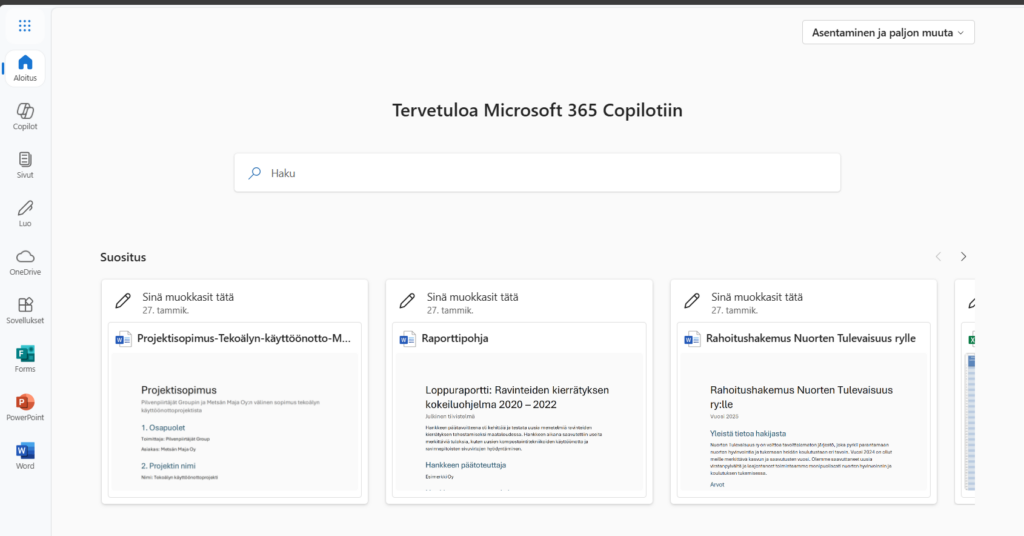
Copilot tulee näkymään entistä enemmän eri työkaluissa ja Copilot-ikoni tulee käytettävän Copilot Chat -näkymän lisäksi Teamsin ja Outlookin vasemman reunan valikkoon. Myös käyttäjille, joilla ei ole maksullista Microsoft 365 Copilot -lisenssiä.
Microsoft 365 Copilot Chat ja agentit
Microsoft 365 Copilot Chat ja agentit: Copilotin selaimella, Teamsissa ja Outlookissa käytettävää chatia kutsutaan nyt virallisesti ’Microsoft 365 Copilot Chat’ -nimellä. OpenAI:n GPT-4o -kielimallia ja julkisen verkon tietoa Bing-haun välityksellä käyttävä chat on kaikkien Microsoft 365 -lisenssin omaavien käyttäjien käytössä ilman lisämaksua. Tekoälyn kanssa käydyt keskustelut ovat saman tietosuojan alaisia kuin muutkin Microsoft 365:ssä käytettävät palvelut ja keskusteluja ei edelleenkään hyödynnetä tekoälyn kouluttamiseen.
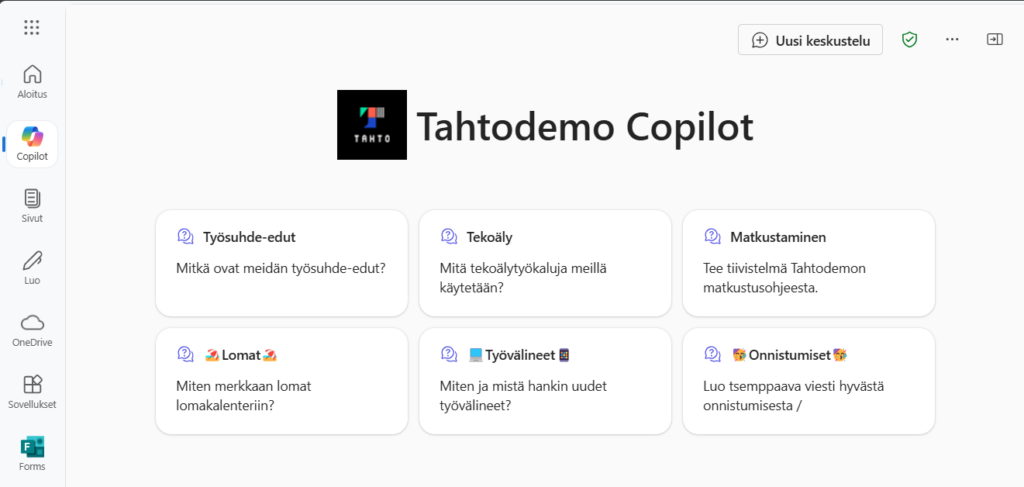
Kun tarvitaan johonkin tiettyyn tehtävään tai tiettyyn tietoon keskittyvä tekoälyavustaja, voidaan luoda tähän tarkoitukseen agentti. Microsoft 365 Copilot -lisenssin omaavat käyttäjät voivat luoda, jakaa ja käyttää agentteja Microsoft 365 Copilot Chatissa ja SharePointissa. Esimerkiksi HR-agentti, joka käyttää taustalla valmiiksi SharePointissa olevaa HR-ohjeistusta ja jonka kanssa voi jutella luonnollisella kielellä, syntyy noin 15-30 minuutissa. Agenttien luonti ja muokkaus tehdään helppokäyttöisellä editorilla suoraan selaimessa, ja ensimmäisen luonnoksen saa luotua helposti vain juttelemalla Copilotin kanssa.
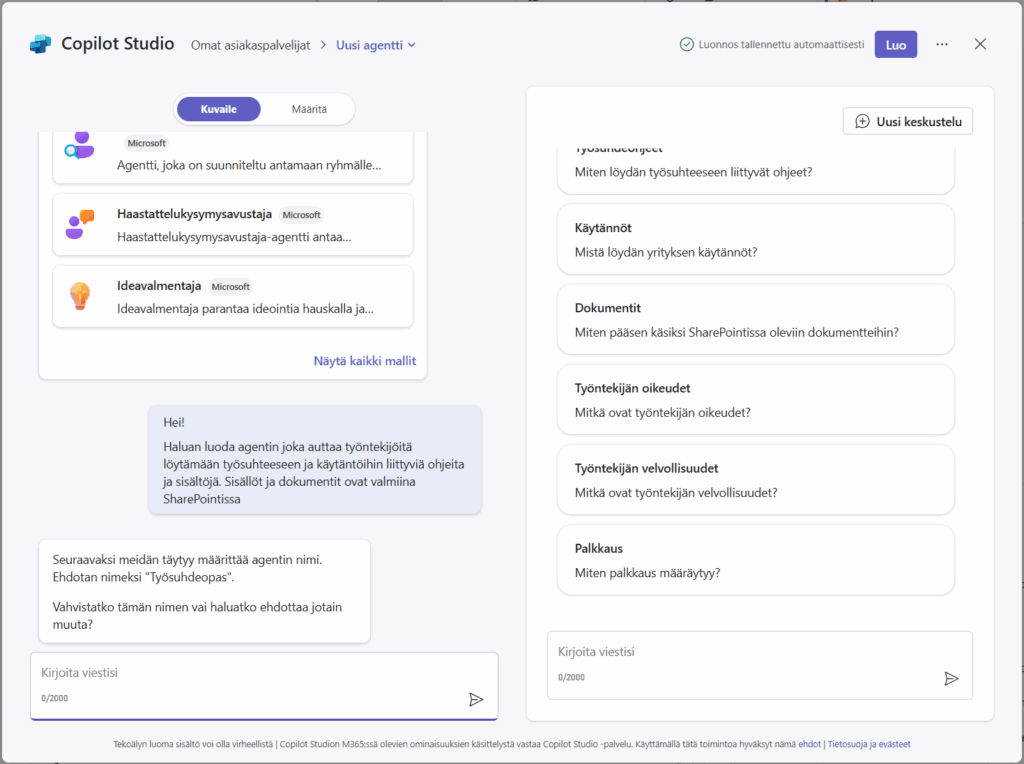
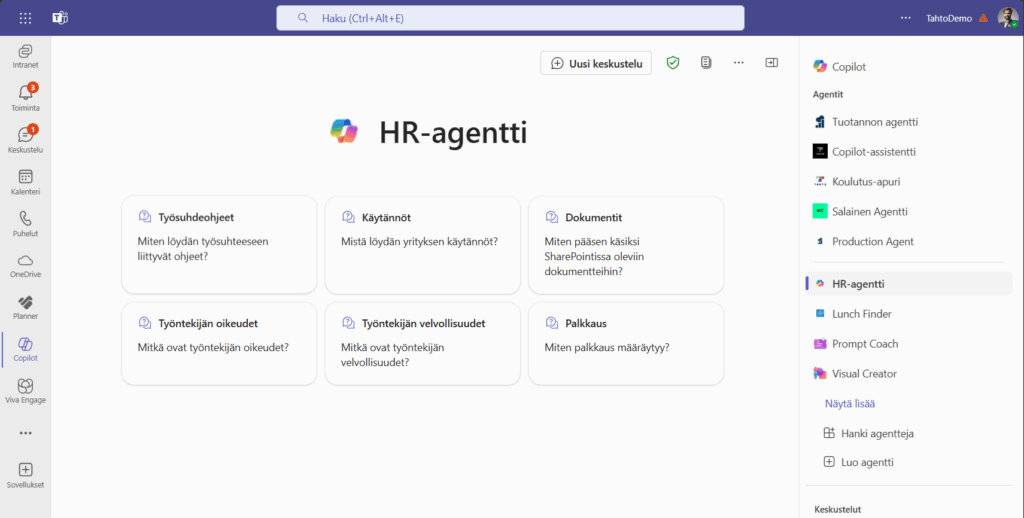
Agenttia pääsee kokeilemaan välittömästi ja sen voi myös jakaa kolleegoille yhtä helposti kuin tiedoston.
Näitä agentteja voidaan tuoda käyttöön myös sellaisille käyttäjille, joilla ei ole Microsoft 365 Copilot -lisenssiä operaatiopohjaisella hinnoittelulla. Operaatiopohjainen hinnoittelu kytketään ja laskutetaan Azure-tilauksen kautta.
Tallenna ja jaa kehotteita Copilot Prompt Gallery:ssä
Toimivat ja usein käytetyt kehotteet on mahdollista laittaa itselle talteen Copilot Prompt Galleryyn. Suoritetun kehotteen saa talteen oikean ylänurkan tallennuspainikkeesta.
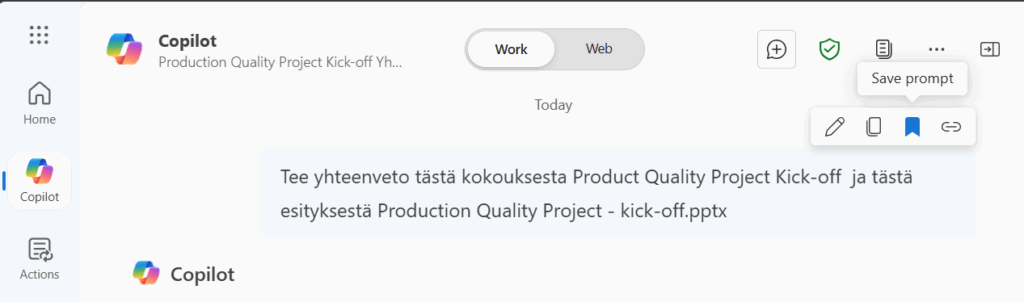
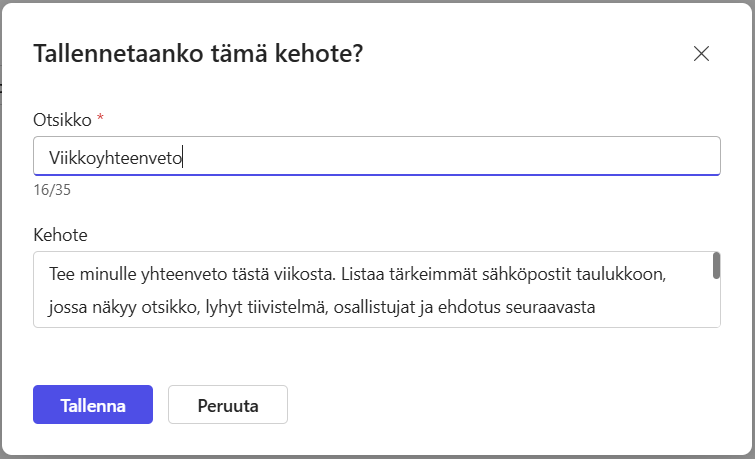
Tallennettavalle kehotteella voi antaa lyhyen, kuvaavan otsikon ja muokata kehotetta vielä ennen tallennusta. Tallennetut kehotteet ovat haettavissa Copilotin kehotevalikoimasta, jonka saa avattua kehoteikkunan oikean yläreunan Näytä kehotteet -ikonista.
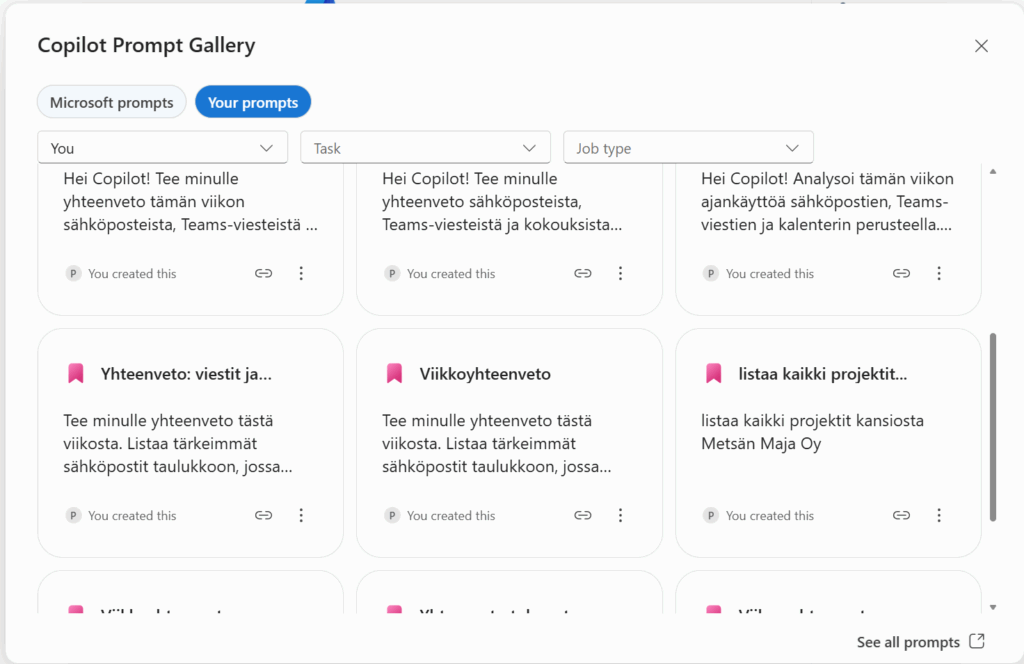
Nyt voit myös vinkata toimivan kehotteen työkaverillesi kehotteen tallennuspainikkeen vieressä olevasta linkki-painikkeesta. Linkki avaa kehotteen Copilot Chat -näkymään. Linkatun kehotteen kautta ei pääse käsiksi toisen käyttäjän tietoihin.
Kehoteikkuna tarjoaa jatkossa valmisehdotuksia ja kehotehistoriaa Copilot Chatin Työ-näkymässä.
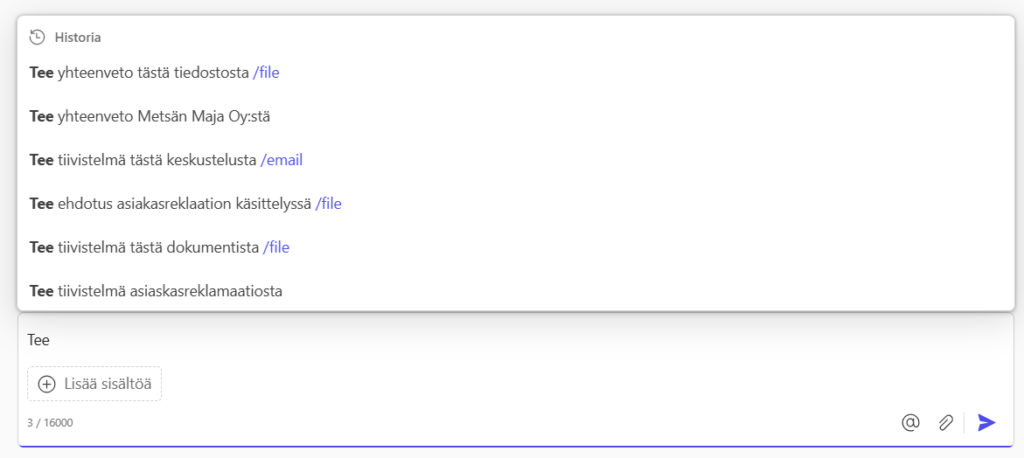
Copilot PowerPointissa
Voit muotoilla PowerPoint-esityksen rakennetta ja lisätä uusia osioita ennen varsinaisten kalvojen luontia Narrative Builderin avulla. Esityksen luontikehotteessa on mahdollista viitata yhteen Word- tai PDF-tiedostoon. Osioita lisättäessä on myös mahdollista viitata samalla tavalla yhteen tiedostoon.
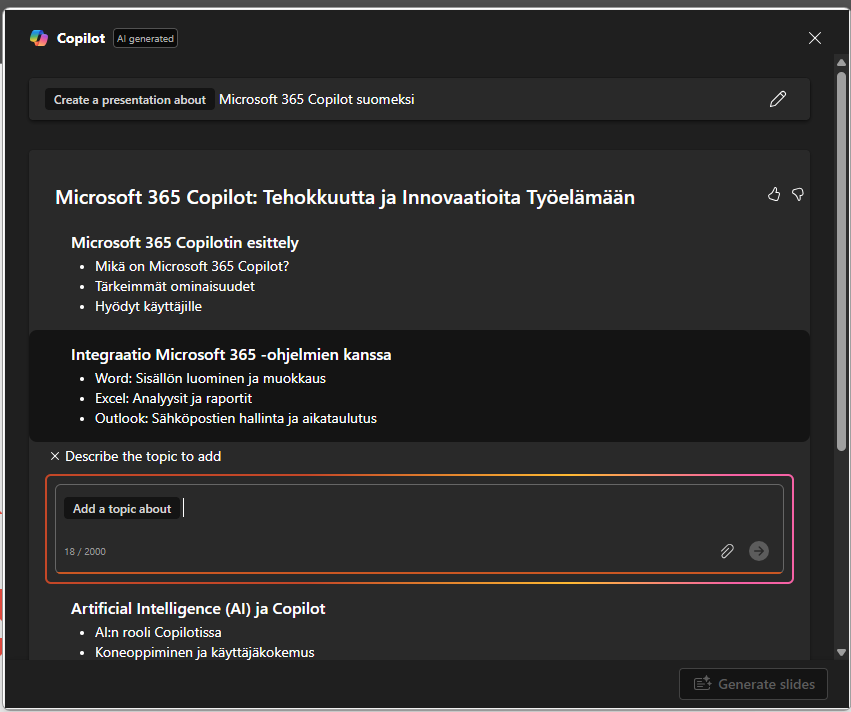
Kalvon sisällön tekstiosioita on mahdollista muokata tekoälyn avulla esimerkiksi tiivistämällä tai muokkaamalla sisällön tyyliä ammattimaisemmaksi.
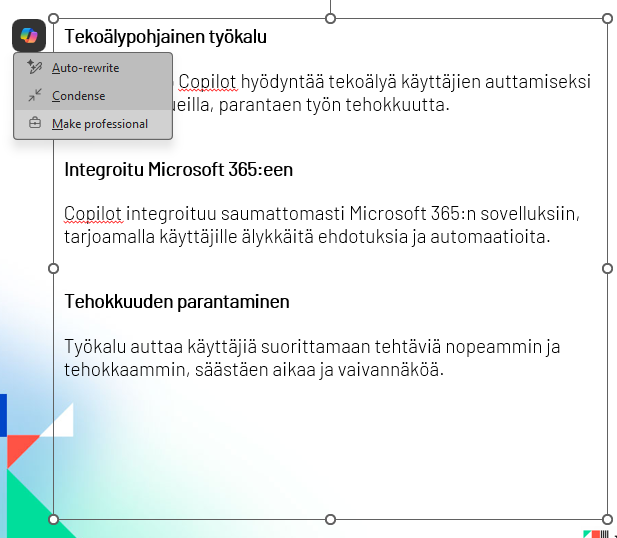
Uuden dokumentin muotoilu Wordissa Copilot:in avulla
Wordin Copilot-näkymä päivittyi vuoden alkupuolella, ja uutta dokumenttia luotaessa pääsee suoraan kertomaan mitä haluaa tehdä. Näkymä näyttää myös muutaman ehdotuksen, joilla pääsee liikkeelle.
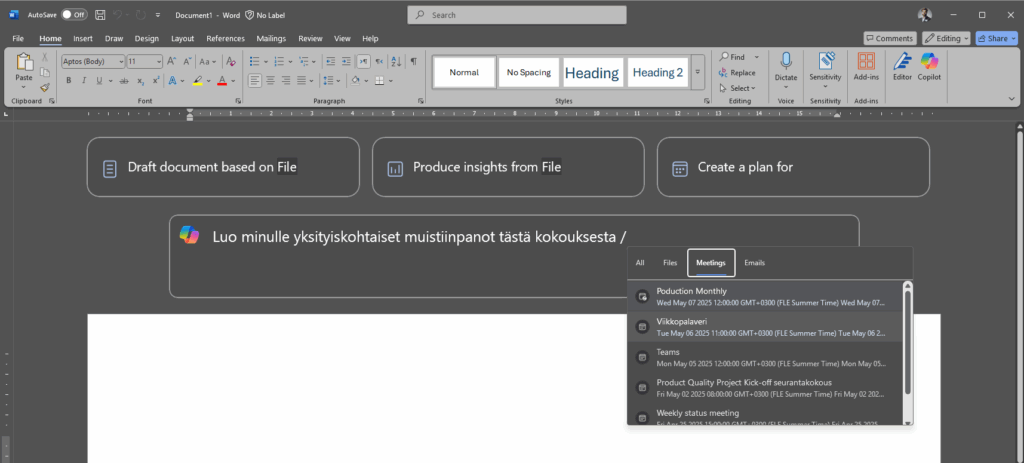
Uutta dokumenttia luotaessa kehotteessa on mahdollista viitata tiedostoihin, sähköposteihin ja kokouksiin, tarvittaessa myös useampaan samalla kertaa.
Microsoft Teamsin uusi keskustelunäkymä
Uusi keskustelunäkymä, joka yhdistää Teamsin chat- ja kanavakeskustelut yhteen näkymään on nyt virallisesti julkaistu ja alkaa päivittymään käyttäjille.
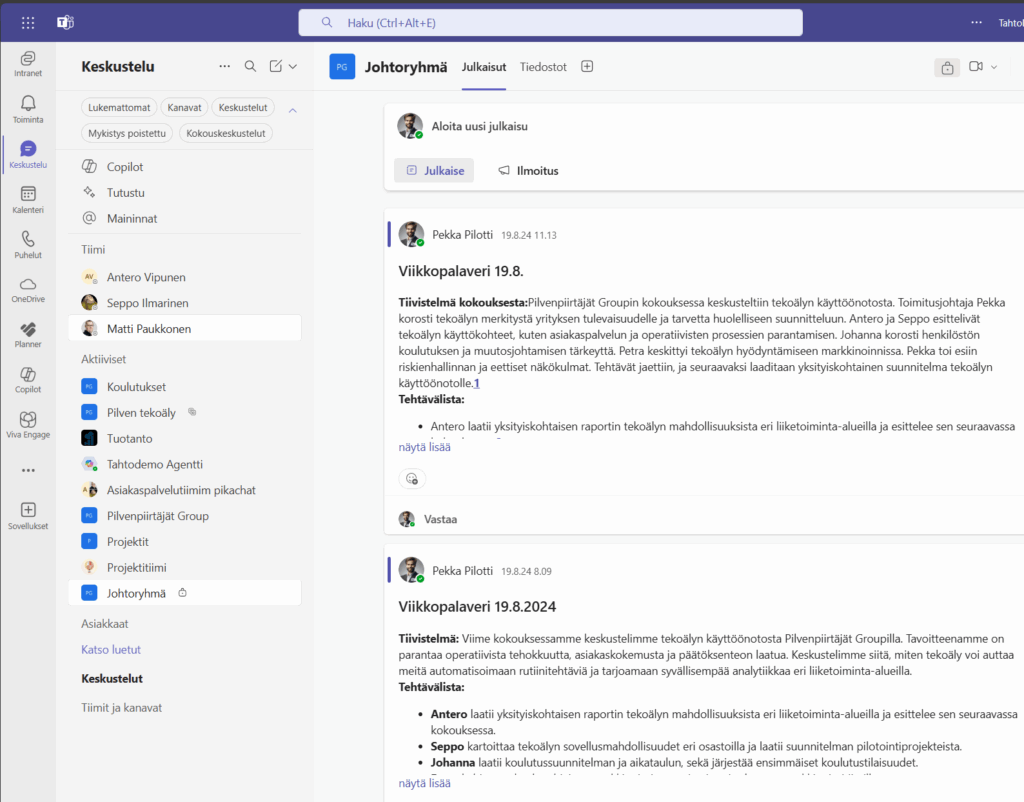
Uudessa, yhdistetyssä näkymässä käyttäjän rooli oman digitaalisen työympäristön muotoilussa kasvaa. Yläosasta löytyvät näppärät suodattimet, pääsy Copilot:iin, Tutustu-syötteeseen ja uuteen maininnat-näkymään. Käyttäjä voi jakaa keskustelut haluamiinsa osioihin omien käyttötarpeiden mukaan. Tällä hetkellä yksittäinen chat- tai kanavakeskustelu voi kuulua vain yhteen osioon. Käyttäjä voi järjestellä keskustelut osion sisällä käsin, viimeisimmän aktiivisen keskustelun mukaan tai näyttää oletuksena vain ne keskustelut, joissa on lukemattomia viestejä. Osioita on mahdollista myös järjestellä helposti raahaamalla. Lisäksi listalla ovat näkyvissä kaikki chat-keskustelut sekä tiimit ja kanavat -listaus.
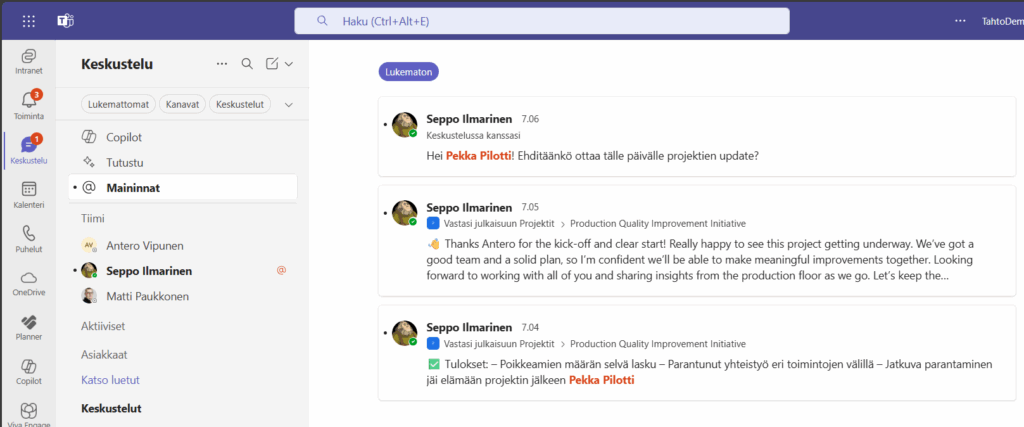
Teams tarjoaa käyttäjälle oletuksena uutta näkymää, ja käyttäjä voi valita ottaako sen käyttöön. Tämän voi muuttaa myös Teamsin asetuksista
Loop: Työtila osaksi Teams-kanavaa ja sivun lukitseminen
Loop-työtila on nyt mahdollista linkittää osaksi Teams-kanavaa. Tämä yksinkertaistaa käyttöoikeuksien hallintaa, koska Teams-kanavalle linkitetty Loop-työtila perii oletuksena käyttöoikeudet tiimin jäsenyyksistä.
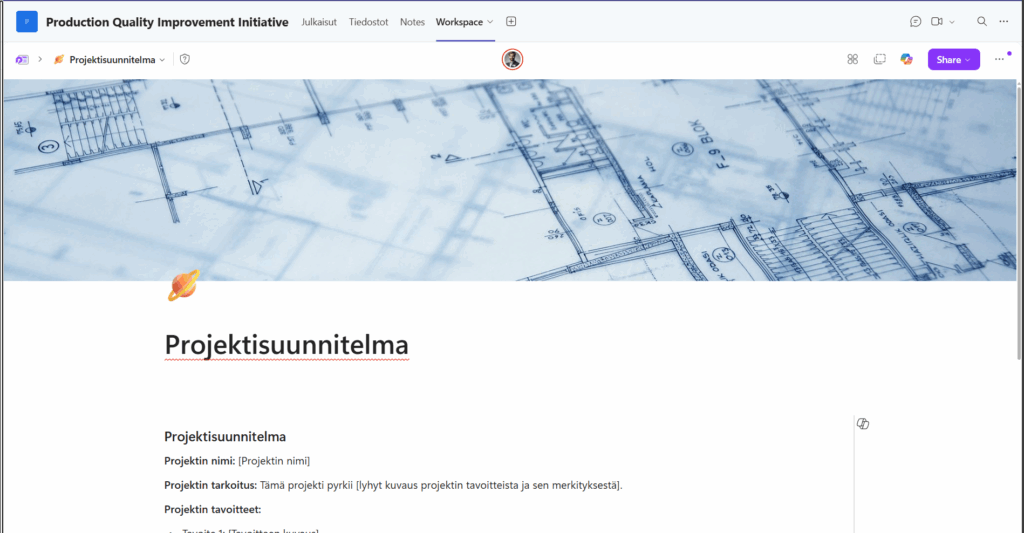
Työtilaan voi luoda sivuja ja tuoda tärkeitä linkkejä esimerkiksi työtilaan liittyviin tiedostoihin. Loop-komponentteja voidaan suoraan jakaa kanava keskusteluihin ja työstää niitä yhdessä myös sen kautta. Työtilan sivuja ja sisällöstä luotuja komponentteja on edelleen mahdollisuus jakaa myös tiimin ulkopuolelle, mutta hyvänä käytäntönä suosittelen käyttämään näitä työtiloja ns. tiimilähtöisesti, näin oikeuksien hallinta pysyy helpommin hallittavana. Jos olet jo aktiivinen Loop-käyttäjä, löytyvät nämä työtilat myös Loop-sovelluksen kautta.
Toinen merkittävä päivitys on sivun lukitseminen, jolla voi kertoa muille käyttäjille ja muistuttaa myös itselle että sivun muokkaus on estetty. Tätä voi käyttää yhdessä sovitusti sivun merkkaamiseen ”valmiiksi”.
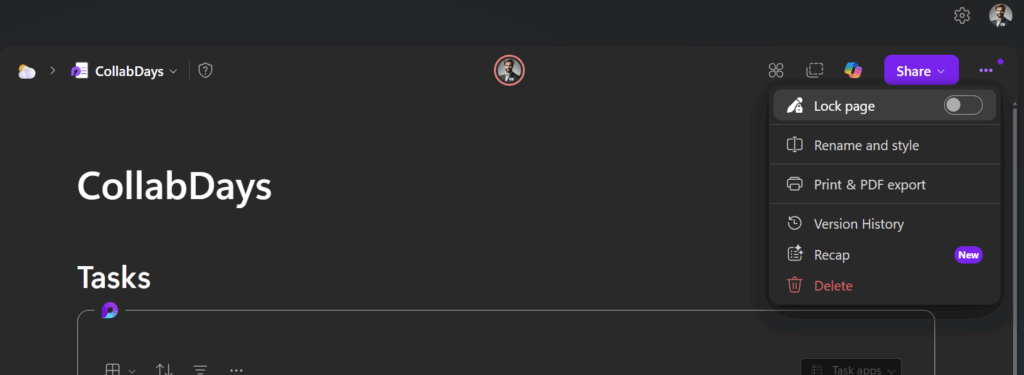
Microsoft 365 Archive: arkistoidun sivuston aktivointi muuttui maksuttomaksi
Microsoft 365 Archive -palvelusta poistui arkistoidun sivuston aktivointimaksu huhtikuun alussa. Nyt arkistoituja SharePoint-sivustoja on mahdollista akitivoida ilman kuluja (aiemmin ~0,60€/GB). Sivuston aktivointi vie aikaa 24 tuntia, jos arkistoinnista on kulunut yli seitsemän vuorokautta. Aktivoitua sivustoa voi arkistoida uudelleen välittömästi seitsemän vuorokauden ajan. Tämän ajan ylittyessä sivuston uudelleenarkistointia pitää odottaa 120 vuorokautta.
HUOM! 29.10.2025 jälkeen ilman lisenssiä olevat OneDrive-tilit arkistoidaan automaattisesti Microsoft 365 Archiveen. Tämä muutos koskettaan esimerkiksi:
- Käyttäjätilejä, jotka voidaan tulkita aktiivisiksi, mutta niillä ei ole lisenssiä
- OneDrive-tallennustiloja, joihin liittyy säilytyskäytäntöjä ja legal hold -käytäntöjä eikä tilin käyttäjällä ole lisenssiä
- Käyttäjä on poistettu, mutta OneDrive-tallennustila on jätetty esim. palautuksen kautta talteen
Nämä kannattaa tarkistaa valmiista raportista, jonka saa haettua SharePointin hallintakeskuksesta.
Kaipaatko apua Copilotin, tekoälyn tai Microsoft 365:n kanssa?
Olemme tehneet lukuisia Copilot-projekteja asiakkaidemme kanssa ja modernin työn ja tietoturvan kehittäminen Microsoft 365-pilviympäristössä ovat meille arkipäivää. Osoituksena tästä osaamisesta Microsoft on myöntänyt meille kumppanistatukset Modern Work ja Security -aihealuista, ja olemme saavuttaneet tämän myös Azuren osalta.
Ota yhteyttä meihin, niin autamme kouluttamaan tiimisi ja
tuomaan Copilotin osaksi arjen työtapoja ja prosesseja fiksusti,
turvallisesti ja tuottavasti.
Matti Paukkonen
Microsoft Cloud & AI Lead, Partner
050 499 9964
matti.paukkonen@tahtogroup.fi